CorelDRAW粉笔字教程
 梨花白 发布于2019-12-13 阅读(1760)
梨花白 发布于2019-12-13 阅读(1760)
扫一扫,手机访问
粉笔字在PS中实现起来很容易,CDR可以么?在许多画报宣传、海报制作上,很多人都会选择用粉笔字来表达一种情怀。本文小编就来和大家分享使用CDR是如何做出粉笔字效果的,希望能够给到你帮助。

新建A4大小页面,设置为横向,填充颜色值为C:90,M:66,Y:100,K:50,显示器存在偏色,要准确的画,建议是用色卡。

小编已经尽力了,找到一款还不算太细的字体,在仅有的五六款字体中,哈哈,这都不重要,我们重点讲的是做粉笔字的思路...
去除文字填充颜色,设置白色描边。

在文字层上绘制矩形,填充为白色,去除轮廓并转为位图,然后执行“位图>扭曲>块状”滤镜。

将“块状”滤镜效果随意的多来几遍,就像这样:

继续执行“位图>模糊>动态模糊”滤镜。设置动态模糊“方向”为60度,其他值自定义,得到效果如图所示。

将模糊的线条状剪切到空心文字中,这里的剪切就是置于图文框内部,相关操作可参阅:详解CorelDRAW X8图框精确剪裁。

要单独调整每个文字的位置和间距可以使用“形状工具”点选或框选的方法,文字少的话可以采用这种方法很实用。

是不是很简单,动手试一下吧!更多精彩内容,敬请关注正软网络zhengruan。
本文转载于: 如有侵犯,请联系admin@zhengruan.com删除
上一篇:常见的矢量图形设计软件有哪些?
产品推荐
-

售后无忧
立即购买>- CorelDRAW X8 简体中文【标准版 + Win】
-
¥1788.00
office旗舰店
-

售后无忧
立即购买>- CorelDRAW 2017 简体中文【标准版 + Win】
-
¥3999.00
office旗舰店
-
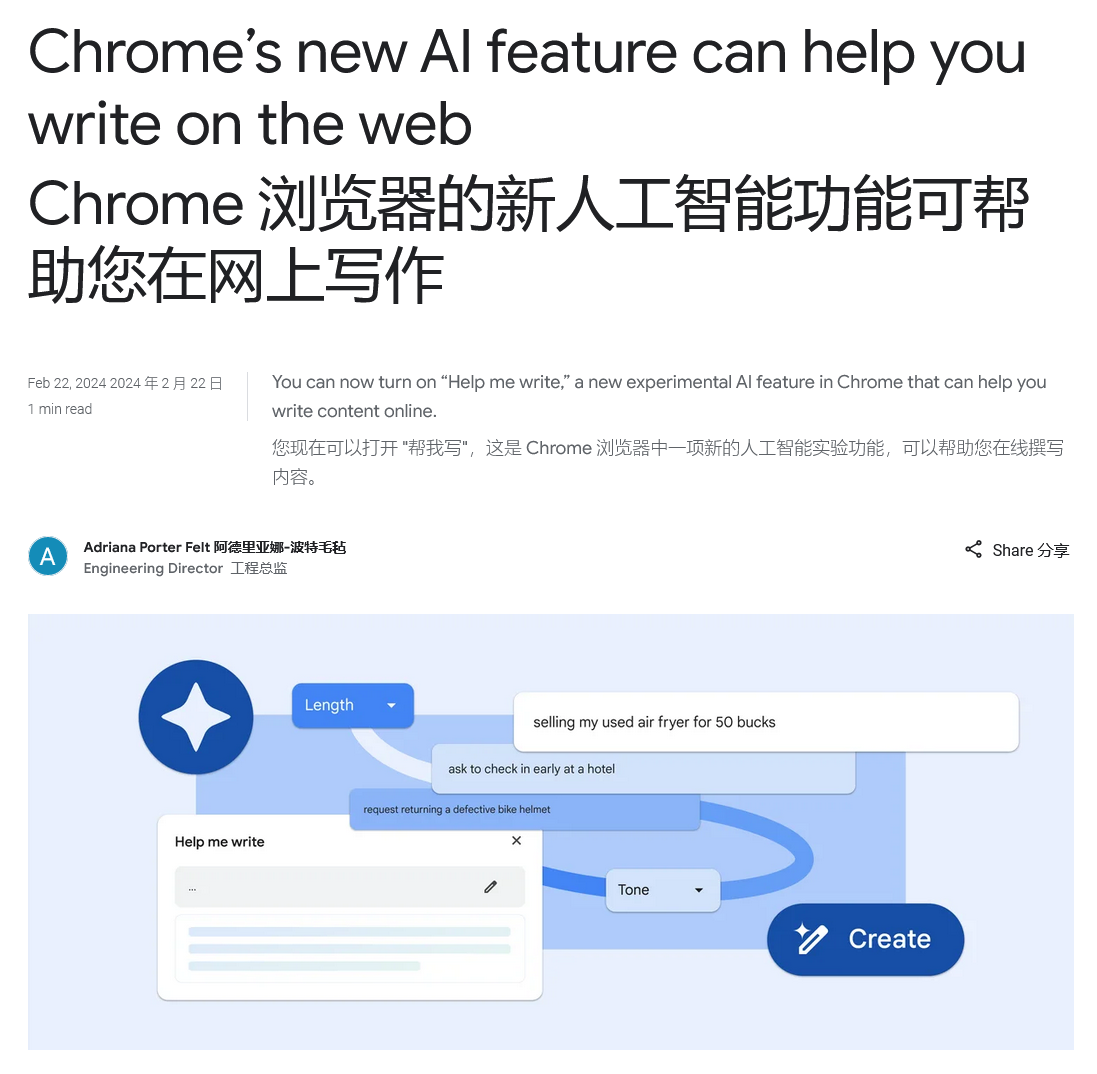 正版软件
正版软件
- 基于 Gemini 模型,谷歌 Chrome 浏览器推出了“Help Me Write”AI 写作工具
- IT之家2月23日消息,谷歌今天发布新闻稿,宣布自Chrome122浏览器版本开始,邀请Mac和WindowsPC用户体验全新的“Helpmewrite”功能。“在2023年的I/O开发者大会上,谷歌宣布对Gmail中的AI功能进行了重大改进。从最初的SmartReply进化为SmartCompose,如今升级到全新的“Helpmewrite”。这一升级意味着用户可以更好地利用人工智能来辅助撰写邮件和文档,提高工作效率和准确性。这一功能的不断升级展示了谷歌对用户体验和技术创新的承诺,为用户提供更智能、更便
- 15分钟前 help write me 0
-
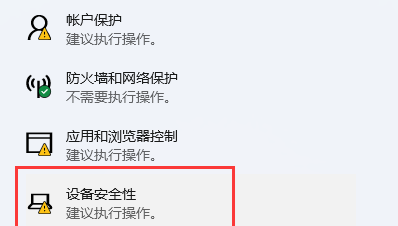 正版软件
正版软件
- Win11安全设置导致驱动程序加载受阻解决方案
- win11安全设置阻止加载驱动程序解决方法?方法很简单的,用户们可以直接的点击任务栏下的Windows开始徽标,然后选择设置下的隐私和安全性,然后直接的进入到设备安全性来进行操作就可以了。下面就让本站来为用户们来仔细的介绍一下win11安全设置阻止加载驱动程序问题解析吧。win11安全设置阻止加载驱动程序问题解析1、按键盘上的【Win+X】组合键,或右键点击任务栏上的【Windows开始徽标】,在打开的右键菜单项中,选择【设置】。4、内核隔离下,滑动滑块,就可以将内存完整性关闭。
- 30分钟前 驱动程序 win11 0
-
 正版软件
正版软件
- 如何终止Linux中的进程?
- 操作系统是通过进程去完成一个一个的任务,进程是管理事务的基本单元。进程拥有自己独立的处理环境和系统资源。而在Linux系统中,如果进程太多就会占用系统资源,从而造成不必要的麻烦,这时我们就需要关闭进程,那么Linux如何关闭进程?以下是具体内容介绍。 一、查看进程 在关闭进程之前,我们必须先查看正在运行的进程。我们可以使用以下命令: 1、ps命令ps命令用于列出当前用户的所有进程,提供进程ID、启动时间、CPU利用率等信息。常见选项包括显示所有进程、显示特定用户的进程、以及显示完整命令行信息等。
- 45分钟前 命令 进程 ps 0
-
 正版软件
正版软件
- 解决Win11在按下prtsc键时无法截图的问题
- Win11按prtsc截图没反应怎么办?我们在使用电脑的过程中经常会使用到截图键来帮助我们快速的进行截图,但是有小伙伴反映自己电脑中的prtsc截图没反应,遇到这种情况应该怎么解决呢,下面小编就给大家详细介绍一下Win11按prtsc截图没反应的解决方法,大家可以来看一看。解决方法:1、点击左下角任务栏中的开始,选择菜单列表中的"设置"。2、进入到新的界面后,点击左侧栏中的"辅助功能"选项,随后点击右侧中的"键盘"。3、然后找到右侧中的"使用打印屏幕按钮打开屏幕截图",最后将其开关按钮打开即可。
- 1小时前 23:54 win11 prtsc 0
-
正版软件
- RAM和ROM的存储器概述
- RAM(RandomAccessMemory,随机存取存储器)和ROM(ReadOnlyMemory,只读存储器)是计算机中常见的存储器类型。尽管它们都用于存储数据,但它们在功能和特性上存在一些显著的差异。RAM(随机存取存储器):RAM是一种易失性存储器,也就是说,当电源关闭时,其中的数据将会丢失。这是因为RAM使用电容来存储数据,而电容只能在电流
- 1小时前 23:44 RAM ROM 存储器 0
最新发布
-
 1
1
- KeyShot支持的文件格式一览
- 1784天前
-
 2
2
- 优动漫PAINT试用版和完整版区别介绍
- 1824天前
-
 3
3
- CDR高版本转换为低版本
- 1969天前
-
 4
4
- 优动漫导入ps图层的方法教程
- 1824天前
-
 5
5
- ZBrush雕刻衣服以及调整方法教程
- 1820天前
-
 6
6
- 修改Xshell默认存储路径的方法教程
- 1835天前
-
 7
7
- Overture设置一个音轨两个声部的操作教程
- 1813天前
-
 8
8
- PhotoZoom Pro功能和系统要求简介
- 1990天前
-
 9
9
- CorelDRAW添加移动和关闭调色板操作方法
- 1862天前
相关推荐
热门关注
-

- CorelDRAW 2017 简体中文
- ¥3999.00-¥9500.00
-

- CorelDRAW X8 简体中文
- ¥1788.00-¥8200.00